Descarga de imágenes según se van tomando
Para descargar las fotos según se toman, habilite la descarga automática tal y como se describe a continuación.
Descarga automática
La descarga automática está disponible únicamente con las imágenes JPEG y HEIF. La descarga automática de imágenes NEF/NRW (RAW), imágenes TIFF y vídeos no es compatible.
- HEIF está disponible únicamente al seleccionar HLG para el modo de tono en las cámaras compatibles con la selección de modo de tono.
- Dependiendo de la cámara, las copias JPEG o HEIF pueden descargarse en lugar de las imágenes NEF/NRW (RAW).
- En el caso de las imágenes creadas con ajustes de calidad de imagen de NEF/NRW (RAW) + JPEG o NEF (RAW) + HEIF, únicamente la copia JPEG o HEIF será descargada.
- Las imágenes copiadas desde la cámara mediante la descarga automática se importan con un tamaño de 2 megapíxeles. Algunas cámaras también ofrecen una opción de tamaño de 8 megapíxeles para la descarga automática. Las imágenes tomadas con cámaras compatibles con la selección del modo de tono con HLG seleccionado para el modo de tono y una opción NEF (RAW) seleccionada para la calidad de imagen serán descargadas en HEIF con un tamaño de 2 megapíxeles, sin importar la opción seleccionada para el tamaño de descarga.
- La descarga automática no está disponible cuando la cámara y el dispositivo inteligente están conectados a través del modo AP Wi-Fi.
- Consulte aquí para obtener información sobre qué hacer si la descarga automática no está disponible.
Deshabilitación de la descarga automática
Para deshabilitar la descarga automática, seleccione [Enlace automático] en la pestaña y deslice el interruptor [Descarga automática] hacia 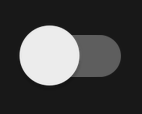 (desactivado).
(desactivado).
Selección de fotos para la descarga
En algunas cámaras, el menú de la cámara o la pantalla de reproducción pueden utilizarse para seleccionar fotos para descargarlas automáticamente a su dispositivo inteligente. Los vídeos se pueden seleccionar. Para obtener más información, consulte la documentación suministrada con la cámara.
Enlaces relacionados
Toque [Enlace automático] en la pestaña
 .
.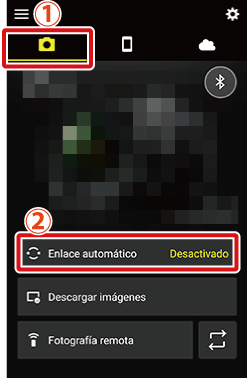
Toque el interruptor [Enlace automático] hacia
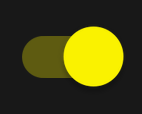 (activado).
(activado).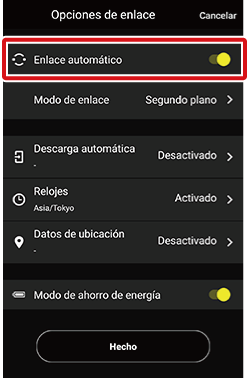
Toque [Descarga automática].
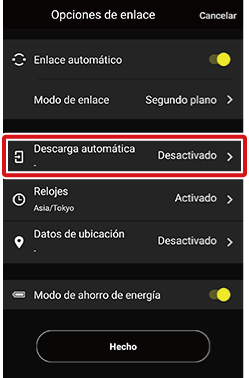
Toque [Descarga automática] para activar (
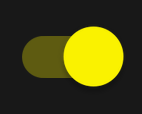 ).
).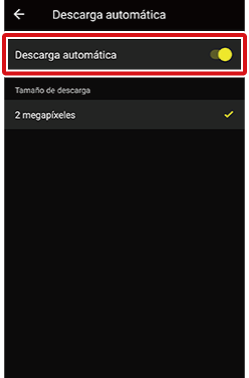
Selección de tamaño para la descarga automática
Algunas cámaras ofrecen dos tamaños para la descarga automática: 2 megapíxeles y 8 megapíxeles. Toque la opción deseada.
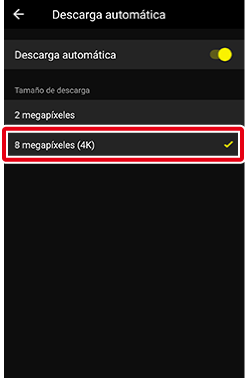
- Las imágenes tomadas con cámaras compatibles con la selección del modo de tono con HLG seleccionado para el modo de tono y una opción NEF (RAW) seleccionada para la calidad de imagen serán descargadas en HEIF con un tamaño de 2 megapíxeles, sin importar la opción seleccionada para el tamaño de descarga.
Toque
 para volver a la pantalla anterior.
para volver a la pantalla anterior.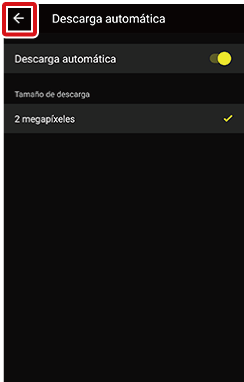
Toque [Hecho] para salir a la ficha
 .
.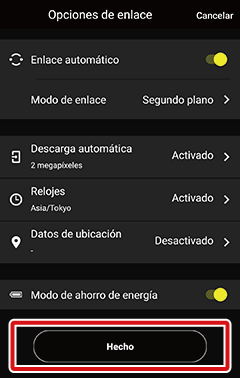
Aparecerá un icono
 en la ficha
en la ficha  si la aplicación SnapBridge detecta que la cámara guarda las imágenes marcadas para su descarga. Cuando la aplicación esté lista para descargar las imágenes, el icono
si la aplicación SnapBridge detecta que la cámara guarda las imágenes marcadas para su descarga. Cuando la aplicación esté lista para descargar las imágenes, el icono  desaparecerá de la pantalla y comenzará la descarga automática.
desaparecerá de la pantalla y comenzará la descarga automática.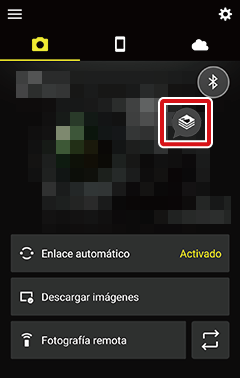
[Enlace automático] > [Modo de enlace] en la ficha 
El elemento [Modo de enlace] de la ficha ofrece una selección de [Primer plano] y [Segundo plano]. [Segundo plano] es el ajuste predeterminado.
¿No se descargan las imágenes?
Si selecciona [Primer plano] para [Enlace automático] > [Modo de enlace] en la ficha  , las imágenes no se descargarán automáticamente en el dispositivo inteligente cuando la aplicación SnapBridge se esté ejecutando en segundo plano. Las imágenes solamente se descargarán al visualizar la aplicación SnapBridge (en primer plano) en el dispositivo inteligente.
, las imágenes no se descargarán automáticamente en el dispositivo inteligente cuando la aplicación SnapBridge se esté ejecutando en segundo plano. Las imágenes solamente se descargarán al visualizar la aplicación SnapBridge (en primer plano) en el dispositivo inteligente.
Descarga de 8 megapíxeles interrumpida
Usar la cámara con fines tales como ver vídeos o retocar imágenes puede interrumpir la descarga de imágenes de 8 megapíxeles.
- Si selecciona [Primer plano] para [Enlace automático] > [Modo de enlace] en la ficha
 , la descarga se reanudará automáticamente cuando la cámara deje de estar ocupada.
, la descarga se reanudará automáticamente cuando la cámara deje de estar ocupada. - Si selecciona [Segundo plano] para [Enlace automático] > [Modo de enlace] en la ficha
 , podrá reanudar la descarga después de finalizar la tarea en curso en la cámara.
, podrá reanudar la descarga después de finalizar la tarea en curso en la cámara.
Descarga automática
La descarga automática está disponible únicamente con las imágenes JPEG y HEIF. La descarga automática de imágenes NEF/NRW (RAW), imágenes TIFF y vídeos no es compatible.
- HEIF está disponible únicamente al seleccionar HLG para el modo de tono en las cámaras compatibles con la selección de modo de tono.
- Dependiendo de la cámara, las copias JPEG o HEIF pueden descargarse en lugar de las imágenes NEF/NRW (RAW).
- En el caso de las imágenes creadas con ajustes de calidad de imagen de NEF/NRW (RAW) + JPEG o NEF (RAW) + HEIF, únicamente la copia JPEG o HEIF será descargada.
- Las imágenes copiadas desde la cámara mediante la descarga automática se importan con un tamaño de 2 megapíxeles. Algunas cámaras también ofrecen una opción de tamaño de 8 megapíxeles para la descarga automática. Las imágenes tomadas con cámaras compatibles con la selección del modo de tono con HLG seleccionado para el modo de tono y una opción NEF (RAW) seleccionada para la calidad de imagen serán descargadas en HEIF con un tamaño de 2 megapíxeles, sin importar la opción seleccionada para el tamaño de descarga.
- Las imágenes capturadas con HLG seleccionado para el modo de tono en las cámaras compatibles con la selección del modo de tono no serán descargadas automáticamente a dispositivos que ejecuten iOS 14 o anteriores.
- La descarga automática no está disponible cuando la cámara y el dispositivo inteligente están conectados a través del modo AP Wi-Fi.
- Consulte aquí para obtener información sobre qué hacer si la descarga automática no está disponible.
Deshabilitación de la descarga automática
Para deshabilitar la descarga automática, seleccione [Enlace automático] en la pestaña  y deslice el interruptor [Descarga automática] hacia
y deslice el interruptor [Descarga automática] hacia 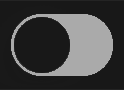 (desactivado).
(desactivado).
Selección de fotos para la descarga
En algunas cámaras, el menú de la cámara o la pantalla de reproducción pueden utilizarse para seleccionar fotos para descargarlas automáticamente a su dispositivo inteligente. Los vídeos se pueden seleccionar. Para obtener más información, consulte la documentación suministrada con la cámara.
Enlaces relacionados
Toque [Enlace automático] en la pestaña
 .
.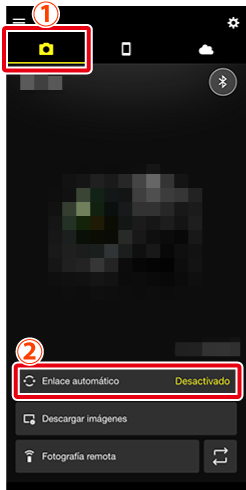
Toque el interruptor [Enlace automático] hacia
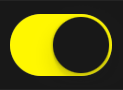 (activado).
(activado).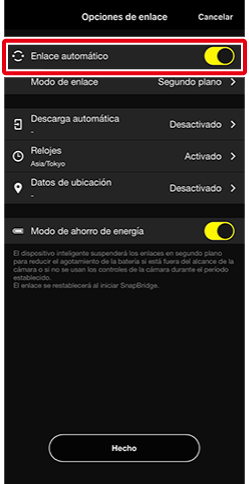
Toque [Descarga automática].
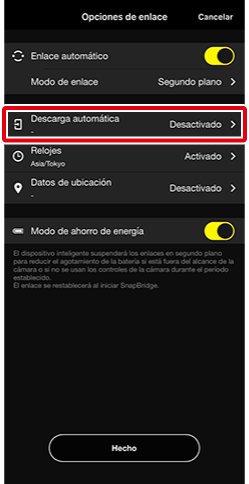
Toque [Descarga automática] para activar (
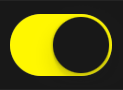 ).
).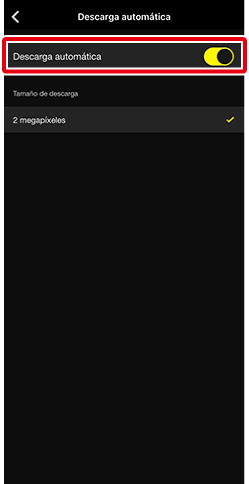
Selección de tamaño para la descarga automática
Algunas cámaras ofrecen dos tamaños para la descarga automática: 2 megapíxeles y 8 megapíxeles. Toque la opción deseada.
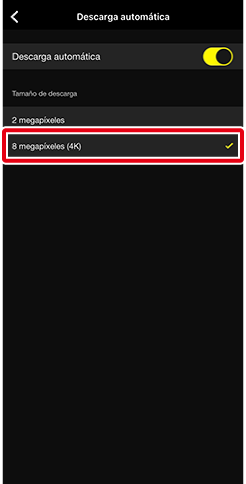
- Las imágenes tomadas con cámaras compatibles con la selección del modo de tono con HLG seleccionado para el modo de tono y una opción NEF (RAW) seleccionada para la calidad de imagen serán descargadas en HEIF con un tamaño de 2 megapíxeles, sin importar la opción seleccionada para el tamaño de descarga.
Toque
 para volver a la pantalla anterior.
para volver a la pantalla anterior.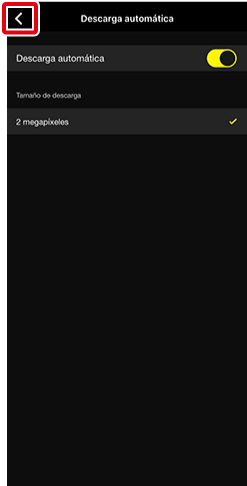
Toque [Hecho] para salir a la ficha
 .
.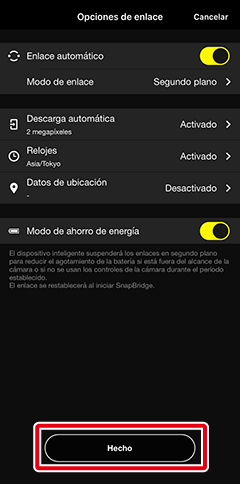
Aparecerá un icono
 en la ficha
en la ficha  si la aplicación SnapBridge detecta que la cámara guarda las imágenes marcadas para su descarga. Cuando la aplicación esté lista para descargar las imágenes, el icono
si la aplicación SnapBridge detecta que la cámara guarda las imágenes marcadas para su descarga. Cuando la aplicación esté lista para descargar las imágenes, el icono  desaparecerá de la pantalla y comenzará la descarga automática.
desaparecerá de la pantalla y comenzará la descarga automática.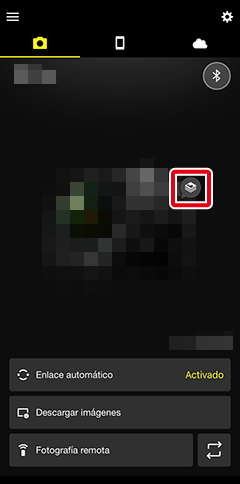
[Enlace automático] > [Modo de enlace] en la ficha 
El elemento [Modo de enlace] de la ficha ofrece una selección de [Primer plano] y [Segundo plano]. [Segundo plano] es el ajuste predeterminado.
¿No se descargan las imágenes?
- Si selecciona [Primer plano] para [Enlace automático] > [Modo de enlace] en la ficha
 , las imágenes no se descargarán automáticamente en el dispositivo inteligente cuando la aplicación SnapBridge se esté ejecutando en segundo plano. Las imágenes solamente se descargarán al visualizar la aplicación SnapBridge (en primer plano) en el dispositivo inteligente.
, las imágenes no se descargarán automáticamente en el dispositivo inteligente cuando la aplicación SnapBridge se esté ejecutando en segundo plano. Las imágenes solamente se descargarán al visualizar la aplicación SnapBridge (en primer plano) en el dispositivo inteligente. - iOS podría, en algunas ocasiones, suspender la descarga automática mientras SnapBridge se está ejecutando en segundo plano incluso si [Segundo plano] es seleccionado para [Modo de enlace]. La descarga automática se reanudará cuando la aplicación regrese al primer plano.
Descarga de 8 megapíxeles interrumpida
Usar la cámara con fines tales como ver vídeos o retocar imágenes puede interrumpir la descarga de imágenes de 8 megapíxeles.
- Si selecciona [Primer plano] para [Enlace automático] > [Modo de enlace] en la ficha
 , la descarga se reanudará automáticamente cuando la cámara deje de estar ocupada.
, la descarga se reanudará automáticamente cuando la cámara deje de estar ocupada. - Si selecciona [Segundo plano] para [Enlace automático] > [Modo de enlace] en la ficha
 , podrá reanudar la descarga después de finalizar la tarea en curso en la cámara.
, podrá reanudar la descarga después de finalizar la tarea en curso en la cámara.
